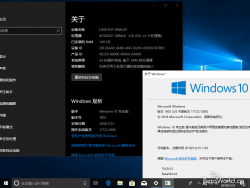Windows 10:10.0.17723.1000.rs5_release.180720-1452
2018年7月25日通过快速通道推送[1]。
新的特性
汉堡菜单:聚焦展开
该版本开始菜单上的汉堡菜单只需要鼠标移至图标就可以打开,而不是之前需要按下按钮。
该特性需要mach2打开
添加/删除功能中的Virtual Machine
添加/删除功能中新增Virtual Machine项目,或可为Hyper-V虚拟机打开VT支持.
值得一提的是,打开该项目后,虚拟机监视器也会自动打开。
混合现实:头部摄像头增强
正在通过头部摄像头添加识别物理环境的能力 - 无需移除耳机!借助最新的Windows Insider程序构建,您可以通过“开始”菜单,按钮快捷方式或语音命令随时打开进入现实世界的门户。这将打开连接到控制器的低延迟直通摄像头馈送。它既舒适,直观,让您沉浸其中。
头部摄像头最终可以让您混合物理和虚拟现实。
Microsoft Edge 逐步完善
- 新的Microsoft Edge组策略:Microsoft Edge团队为IT管理员引入了新的组策略和MDM设置,以管理Microsoft Edge。新政策包括启用/禁用全屏模式,打印,收藏夹栏和保存历史记录;防止证书错误覆盖;配置Home按钮和启动选项;设置“新标签页”和“主页”按钮URL并管理扩展。详细了解新的Microsoft Edge策略。
- XSS过滤器退役:从今天的构建开始,Microsoft Edge中的XSS过滤器将消失。客户受到内容安全策略等现代标准的保护,这些标准提供了更强大,更高效,更安全的机制来防范内容注入攻击,并且在现代浏览器中具有高度兼容性。
- 使用Microsoft Edge打开PDF时,活动现在将在时间轴中列出。
- Microsoft Edge(“...”)中的设置菜单引入亚克力效果。
- 右键单击Microsoft Edge Books窗格中的书籍时,您现在将看到共享书籍的选项。
Emoji 11来了!
Unicode 11附带了157个新的表情符号 - 截至今天,他们现在可以让Insiders尝试构建。包括超级英雄,红头发,垒球,海盗旗和骆驼都在削减。您可以使用表情符号面板(WIN +。)或触摸键盘访问它们。
注意:表情符号面板目前可用于190多种语言环境。今天构建的新表情符号的关键字和工具提示尚未实现。
时间准确性和可追溯性改进:Excited!
- 闰秒支持 - Windows现在将以可追溯和符合UTC的方式支持这些偶尔的1秒调整,这是坠吼滴!什么是闰秒?随着地球自转速度的减慢,UTC(原子时间尺度)偏离平均太阳时或天文时间。一旦UTC分歧最多0.9秒,就会插入闰秒以使UTC与平均太阳时间保持同步。由于插入闰秒的做法始于1972年,闰秒通常每18个月发生一次。
- 精确时间协议 - 对于最高精度的环境,您现在可以利用新的时间协议来提高时间准确性,该协议可为端点(Windows Server 2019或Windows 10,主机或虚拟机)提供更准确的时间样本。
- 软件时间戳 - 您现在可以通过消除Windows网络堆栈引入的软件延迟来进一步提高网络时间准确性。
改进的信息亭设置体验
- “设置”中引入了一个简化的分配访问配置页面,允许设备管理员轻松将其PC设置为自助服务终端或数字签名。此新页面提供向导体验,引导您完成自助服务终端设置流程,包括创建将在设备启动时自动登录的自助服务终端帐户。
- Microsoft Edge现在可以使用分配的访问权限,使IT管理员可以为自助服务终端设备创建量身定制的浏览体验。 Microsoft Edge kiosk模式支持以下四种类型:
对于在单应用程序分配的访问中运行的Microsoft Edge信息亭模式,两种信息亭类型为:
显示特定网站全屏InPrivate的数字/交互式标牌。 公共浏览支持多标签浏览,并以最少的功能运行InPrivate。用户无法最小化,关闭或打开新的Microsoft Edge窗口或使用Microsoft Edge设置对其进行自定义。用户可以通过单击“结束会话”来清除浏览数据,下载并重新启动Microsoft Edge。管理员可以将Microsoft Edge配置为在一段时间不活动后重新启动。 显示在单应用程序自助服务终端设备上公开浏览Microsoft Edge自助服务终端模式。
对于在多应用程序分配的访问中运行的Microsoft Edge自助服务终端模式,两种自助服务终端类型是(请注意,无法使用Windows 10设置中新的简化分配的访问配置页面设置以下Microsoft Edge自助服务终端模式类型):
公共浏览支持多标签浏览,并以最少的功能运行InPrivate模式。在此配置中,Microsoft Edge可以是许多可用应用程序之一。用户可以关闭并打开多个InPrivate窗口。 在多应用程序自助服务终端设备上显示公共浏览Microsoft Edge自助服务终端模式。
普通模式运行完整版Microsoft Edge,但某些功能可能不起作用,具体取决于在指定的访问中配置的应用程序。例如,如果未设置Microsoft Store,则用户无法获取书籍。
更新体验:日渐进步
Windows 已经更新了重新启动逻辑,以使用更具适应性和主动性的新系统。开发人员训练了一个预测模型,可以准确地预测何时重启设备的正确时间。这意味着,Windows不仅会在重新启动之前检查您当前是否正在使用您的设备,而且Windows还会尝试预测您是否刚刚离开设备以获取一杯咖啡并在之后不久返回。
游戏栏:愉快玩耍
在RS5和19H1中,用户可以更轻松地访问游戏栏。在此推送中,您现在可以从“开始”菜单中发现游戏栏,或者随时使用Win + G快捷键调出游戏栏。
其他功能改进
- 传递优化设置有了新的图标。
- 对Cortana&Search登录页面的设计做了一些调整,特别是在没有启用/支持Cortana的情况下。
修复问题
- 修复了导致“...”菜单无法在多个应用程序(包括Microsoft Store,Photos和Screen Sketch)中工作的问题,其中单击任何项目只会使菜单解除。
- 修复了在某些情况下,在具有多个显示器的PC上,所有窗口可能已经“向上”移动并且鼠标输入到了错误的位置的问题。
- 修复了SNMP和Windows事件日志服务可能在上一次推送中使用意外大量CPU的问题。
- 修复了在安装build 17713.1002累积更新后Windows Defender Application Guard不再工作的问题。
- 修复了上次推送中的问题,在重新启动时为了开始升级到构建,系统将引导回当前构建而不是新构建。
- 修复了导致升级到上一个版本失败的问题,错误为0x8007001f。
- 修复了上一次推送中其中Window Recovery Environment(WinRE)无法启动并导致“重置此PC”和“高级启动”流程被破坏并且似乎什么都不做。还修复了前一次推送中的问题(由于上述错误在上次推送中不可见),其中“重置此PC”将启动并回滚而不完成预期的重置的问题。
- 修复了导致一些笔记本电脑遇到CRITICAL PROCESS DIED错误检查,当PC通过关闭盖子并断开连接的电源进入睡眠状态时的问题。
- 修复了导致ShellExperienceHost.exe在尝试通过拖放将应用程序固定到“开始”菜单时崩溃的问题。
- 通过WIN + R'控件/名称Microsoft.DefaultPrograms / page pageFileAssoc'启动默认应用程序设置页面时修复了
explorer.exe崩溃。 - 修复了.mkv文件在文件资源管理器中使用通用应用程序图标而不是缩略图的问题。
- 修复了即设置主页面上的建议会在延迟后出现,使“设置”类别意外移动的问题。
- 修复了其中通知设置列出了启用/禁用快速操作部分中的每个可能的快速操作,即使那些不适用于正在使用的PC(包括两个Focus Assist条目)的问题。
- 修复了即系统托盘溢出区域最终可能会略微低于任务栏的问题。
- 修复了导致任务栏中的网络状态可能在最近的版本中无法实时更新(显示没有连接时,反之亦然)的问题。
- 修复了即在同一局域网上按名称ping PC会进行区分大小写的名称检查的问题。
- 修复了使用v6v4tunnel建立隧道不起作用的问题。
- 在上一个推送的“命令提示符”中修复了如果键入的字符串缠绕到第二行,则只能将其删除到换行符的问题。
- 修复了导致最近版本中的一些Insiders在启动时崩溃了任务视图/时间线的问题。
- 修复了即右键单击时间轴中的活动缺少“全天清除”选项的问题。
- 修复了有时您会在退出任务视图后看到窗口意外快速重新排序而不选择窗口的问题。
- 修复了最近版本中其中任务栏中的时钟每次重新绘制时都会泄漏图形设备右键句柄(HDC),从而导致性能问题PC运行的时间越长。多个因素可能会影响性能,因此如果您在升级到此版本后继续注意到任何问题,请记录反馈,包括性能跟踪以及简短的重复和描述的问题。
- 修复了导致无法区分两个重叠的命令提示符窗口之间的边界的问题。
- 修复了导致平板电脑模式中的应用程序顶部被剪裁(即缺少像素)。不固定的问题。
- 感谢大家分享您对新欢迎屏幕字符串的反馈,提示您锁定您的PC。目前将把它恢复为之前的字符串“这些更新将在网络世界中保护您”。
- 修复了导致Microsoft Jigsaw在最近的版本中发布的问题。
- 修复了一个可能导致Microsoft Edge拼写检查的问题,即使在“设置”中关闭了拼写检查。
- 修复了即如果焦点在地址栏中并且“Scroll inactive windows”被禁用,那么在Microsoft Edge中使用鼠标滚轮会意外地执行前进/后退浏览器历史记录的问题。
- 修复了当使用某些网站在Microsoft Edge中收听音乐时,如果在歌曲发生变化时移动,您的鼠标可能会遇到小的冻结的问题。
- 修复了导致像Adobe XD这样的应用程序在最近的推送中在按键上崩溃的问题。
- 修复了在使用笔墨水后可能会导致某些设备出现死锁的问题。
- 修复了即使在轻松访问设置中关闭了“显示动画”,触控键盘仍然会有一个启动动画的问题。
- 修复了即使用“start”start命令从非提升的cmd窗口启动
regedit.exe(或任何需要提升的.exe),产生“参数不正确”错误的问题。 - 修复了导致讲述者讲话在从睡眠模式唤醒时消失的问题。
- 修复了错误“您的指纹无法识别”的问题。尝试使用不同的手指。“显示意外的字符代替撇号。
已知问题
- 在启动“开始”或“操作中心”之前,时钟和日历弹出窗口可能不会显示(然后它们将同时出现)。同样的问题也可能导致通知在打开“开始”或“操作中心”之前不显示。
- 正在努力在文件资源管理器和公共文件对话框中添加黑暗主题 - 你会注意到这个版本的改进,尽管还有一些事情需要做。在暗模式下,您可能会在这些表面看到一些意外的浅色和/或在暗文本上看到暗色。
- 升级到此版本时,您会发现任务栏弹出窗口不再具有亚克力背景。
- 当您使用“轻松访问使文本更大”设置时,您可能会看到文本剪切问题,或者发现文本的大小没有增加。
- 当您将Microsoft Edge设置为自助服务终端应用程序并从分配的访问设置配置启动/新标签页URL时,Microsoft Edge可能无法使用配置的URL启动。此问题的修复程序应包含在下一个推送中。
- 当扩展程序包含未读通知时,您可能会看到通知计数图标与Microsoft Edge工具栏中的扩展图标重叠。
- 在S模式的Windows 10上,在存储中启动Office可能无法启动,并且有关.dll无法在Windows上运行的错误。错误消息是.dll“不是设计为在Windows上运行或包含错误。尝试再次安装程序......“有些人已经能够通过从商店卸载并重新安装Office来解决这个问题。如果这不起作用,您可以尝试不从商店安装Office版本。
- 启动讲述人快速入门时,默认情况下可能无法可靠地启用扫描模式。建议您使用扫描模式启动快速入门。要验证扫描模式是否已打开,请按Caps Lock + Space。
- 使用扫描模式时,单个控件可能会遇到多次停止。例如,如果您的图像也是链接。这是正在积极努力的方面。
- 如果“讲述人”键设置为“仅插入”,并且您尝试从盲文显示器发送讲述人命令,则这些命令将不起作用。只要Caps Lock键是Narrator键映射的一部分,盲文功能将按设计工作。
- 在自动对话框读取中存在已知问题,其中对话的标题被多次说出。
- 有关讲述人新键盘布局和其他已知问题的更多信息,请参阅(新讲述者键盘布局文档简介)。
- 平板电脑模式中的应用程序顶部被剪裁(即缺少像素)存在问题。
已知问题:开发人员
如果从快速环安装任何最新版本并切换到Slow 环 - 可选内容(如启用开发人员模式)将失败。您必须保留在Fast Ring中才能添加/安装/启用可选内容。这是因为可选内容仅安装在针对特定Ring批准的构建上。